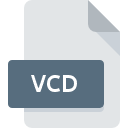
Extensión de archivo VCD
Virtual CD
-
DeveloperH+H
-
Category
-
Popularidad3.9 (17 votes)
¿Qué es el archivo VCD?
VCD es un archivo de imagen de disco que almacena una imagen de disco óptico (CD o DVD). Los archivos VCD se pueden "montar" utilizando herramientas de software dedicadas como imágenes de disco virtual. El sistema trata las imágenes montadas como si fueran discos físicos insertados en un lector de CD/DVD.
Usos de las imágenes de disco virtual.
Las imágenes virtuales se pueden utilizar como copias de seguridad para discos CD o DVD físicos. Los archivos VCD también se pueden usar como formularios o archivos de datos para preservar los datos almacenados en discos ópticos antiguos o explotados. Las imágenes de VCD también se pueden usar para instalar software en varias máquinas simultáneamente, lo que sería imposible con un solo disco (se podría lograr con copias físicas, pero eso requeriría grabar discos adicionales, lo que requiere tiempo y dinero). Las imágenes de disco pueden copiarse infinitas veces y montarse como recursos compartidos. Además, los usuarios deben tener en cuenta posibles problemas legales relacionados con la copia de discos.
Programas que admiten la extensión de archivo VCD
La siguiente lista contiene programas agrupados por 2 sistemas operativos que admiten archivos VCD. Los archivos con la extensión VCD, al igual que cualquier otro formato de archivo, se pueden encontrar en cualquier sistema operativo. Los archivos en cuestión pueden transferirse a otros dispositivos, ya sean móviles o estacionarios, sin embargo, no todos los sistemas pueden manejar dichos archivos de manera adecuada.
Programas compatibles con el archivo VCD
 Windows
Windows  MAC OS
MAC OS Updated: 06/12/2022
¿Cómo abrir un archivo VCD?
Los problemas para acceder a VCD pueden deberse a varias razones. En el lado positivo, los problemas más frecuentes relacionados con Virtual CD archivos no son complejos. En la mayoría de los casos, se pueden abordar de manera rápida y efectiva sin la ayuda de un especialista. La siguiente es una lista de pautas que lo ayudarán a identificar y resolver problemas relacionados con archivos.
Paso 1. Instalar el software Virtual CD
 La causa principal y más frecuente que impide a los usuarios abrir archivos VCD es que ningún programa que pueda manejar archivos VCD esté instalado en el sistema del usuario. Este problema se puede solucionar descargando e instalando Virtual CD o un programa compatible diferente, como UltraISO, MagicISO, VirtualDrive. En la parte superior de la página se puede encontrar una lista que contiene todos los programas agrupados en función de los sistemas operativos compatibles. El método más seguro para descargar Virtual CD instalado es ir al sitio web del desarrollador (H+H Software GmbH) y descargar el software utilizando los enlaces provistos.
La causa principal y más frecuente que impide a los usuarios abrir archivos VCD es que ningún programa que pueda manejar archivos VCD esté instalado en el sistema del usuario. Este problema se puede solucionar descargando e instalando Virtual CD o un programa compatible diferente, como UltraISO, MagicISO, VirtualDrive. En la parte superior de la página se puede encontrar una lista que contiene todos los programas agrupados en función de los sistemas operativos compatibles. El método más seguro para descargar Virtual CD instalado es ir al sitio web del desarrollador (H+H Software GmbH) y descargar el software utilizando los enlaces provistos.
Paso 2. Verifica que tienes la última versión de Virtual CD
 Si ya tiene Virtual CD instalado en sus sistemas y los archivos VCD todavía no se abren correctamente, verifique si tiene la última versión del software. Los desarrolladores de software pueden implementar soporte para formatos de archivo más modernos en versiones actualizadas de sus productos. Si tiene instalada una versión anterior de Virtual CD, es posible que no admita el formato VCD. La versión más reciente de Virtual CD es compatible con versiones anteriores y puede manejar formatos de archivo compatibles con versiones anteriores del software.
Si ya tiene Virtual CD instalado en sus sistemas y los archivos VCD todavía no se abren correctamente, verifique si tiene la última versión del software. Los desarrolladores de software pueden implementar soporte para formatos de archivo más modernos en versiones actualizadas de sus productos. Si tiene instalada una versión anterior de Virtual CD, es posible que no admita el formato VCD. La versión más reciente de Virtual CD es compatible con versiones anteriores y puede manejar formatos de archivo compatibles con versiones anteriores del software.
Paso 3. Configure la aplicación predeterminada para abrir VCD archivos en Virtual CD
Si el problema no se ha resuelto en el paso anterior, debe asociar los archivos VCD con la última versión de Virtual CD que haya instalado en su dispositivo. El método es bastante simple y varía poco entre los sistemas operativos.

El procedimiento para cambiar el programa predeterminado en Windows
- Al hacer clic en VCD con el botón derecho del mouse, aparecerá un menú en el que debe seleccionar la opción
- Haga clic en y luego seleccione la opción
- Para finalizar el proceso, seleccione y, utilizando el explorador de archivos, seleccione la carpeta de instalación Virtual CD. Confirme marcando Usar siempre esta aplicación para abrir archivos VCD y haciendo clic en el botón .

El procedimiento para cambiar el programa predeterminado en Mac OS
- Haga clic derecho en el archivo VCD y seleccione
- Encuentra la opción haz clic en el título si está oculto
- Seleccione el software apropiado y guarde su configuración haciendo clic en
- Finalmente, un Este cambio se aplicará a todos los archivos con el mensaje de extensión VCD debería aparecer. Haga clic en el botón para confirmar su elección.
Paso 4. Asegúrese de que el archivo VCD esté completo y sin errores
Si el problema persiste después de seguir los pasos 1-3, verifique si el archivo VCD es válido. Es probable que el archivo esté dañado y, por lo tanto, no se pueda acceder a él.

1. El VCD puede estar infectado con malware; asegúrese de escanearlo con una herramienta antivirus.
Si el archivo está infectado, el malware que reside en el archivo VCD dificulta los intentos de abrirlo. Escanee el archivo VCD y su computadora en busca de malware o virus. Si el escáner detectó que el archivo VCD no es seguro, proceda según las instrucciones del programa antivirus para neutralizar la amenaza.
2. Asegúrese de que el archivo con la extensión VCD esté completo y sin errores
Si otra persona le envió el archivo VCD, pídale a esta persona que le reenvíe el archivo. Durante el proceso de copia del archivo pueden producirse errores que hacen que el archivo esté incompleto o dañado. Esta podría ser la fuente de problemas encontrados con el archivo. Al descargar el archivo con la extensión VCD de Internet, puede producirse un error que da como resultado un archivo incompleto. Intenta descargar el archivo nuevamente.
3. Asegúrese de tener los derechos de acceso adecuados
A veces, para acceder a los archivos, el usuario debe tener privilegios administrativos. Inicie sesión con una cuenta administrativa y vea si esto resuelve el problema.
4. Asegúrese de que el sistema tenga recursos suficientes para ejecutar Virtual CD
Si el sistema está bajo carga pesada, es posible que no pueda manejar el programa que usa para abrir archivos con la extensión VCD. En este caso, cierre las otras aplicaciones.
5. Verifique que su sistema operativo y sus controladores estén actualizados
Las últimas versiones de programas y controladores pueden ayudarlo a resolver problemas con los archivos Virtual CD y garantizar la seguridad de su dispositivo y sistema operativo. Es posible que los archivos VCD funcionen correctamente con el software actualizado que corrige algunos errores del sistema.
Conversión de archivo VCD
Conversiones de archivo de extensión VCD a otro formato
Conversiones de archivo de otro formato a un archivo VCD
¿Quieres ayudar?
Si dispones de información adicional acerca de la extensión de archivo VCD estaremos agradecidos si la facilitas a los usuarios de nuestra página web. Utiliza el formulario que se encuentra aquí y mándanos tu información acerca del archivo VCD.







